win10系统更新失败系统提示"无法连接到更新服务"怎么办
1、打开微软官方网址:https://www.microsoft.com/zh-tw/software-download/windows10下载最新的更新文件。
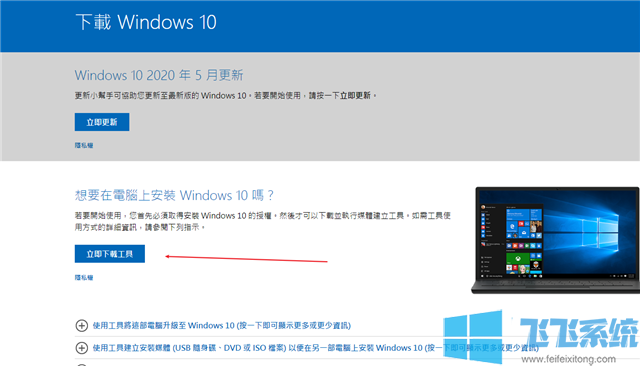
2、下载完成之后双击运行更新程序,接受许可条款。
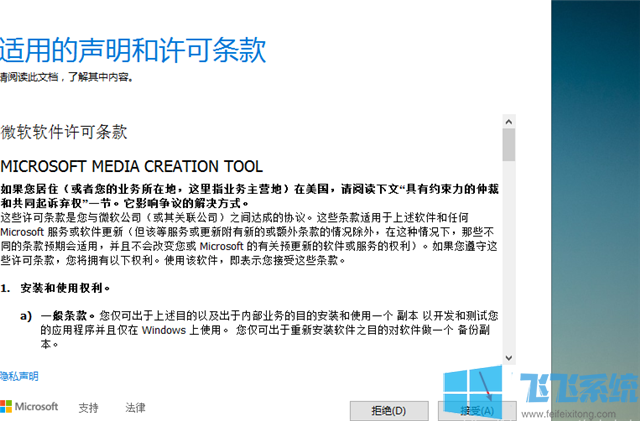
3、选择“立即升级这台电脑”并点击下一步。
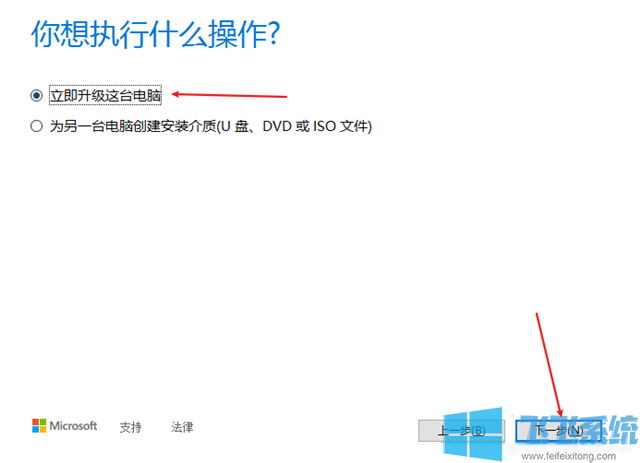
4、接下来等待更新内容的自动安装即可。
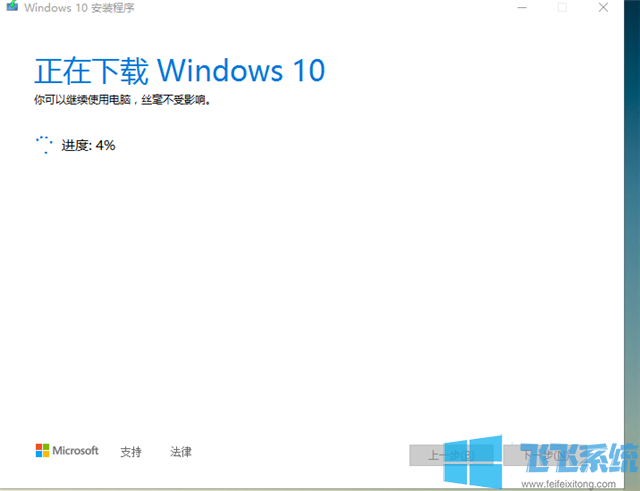
5、此时还需要接受一次许可条款。
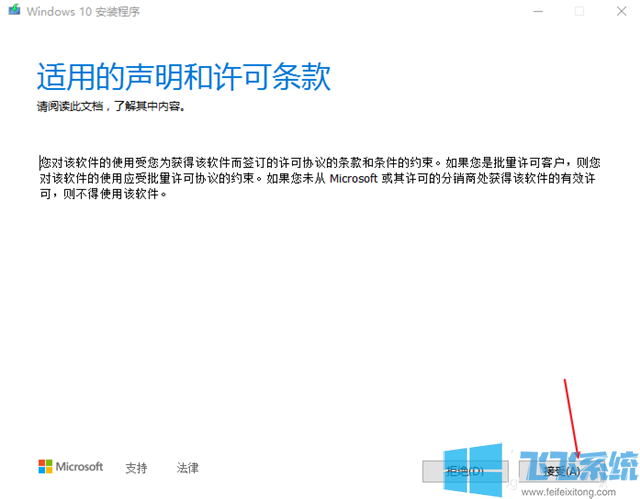
6、接下来继续等待更新内容的下载和安装,等到更新安装成功后重启电脑就可以了。
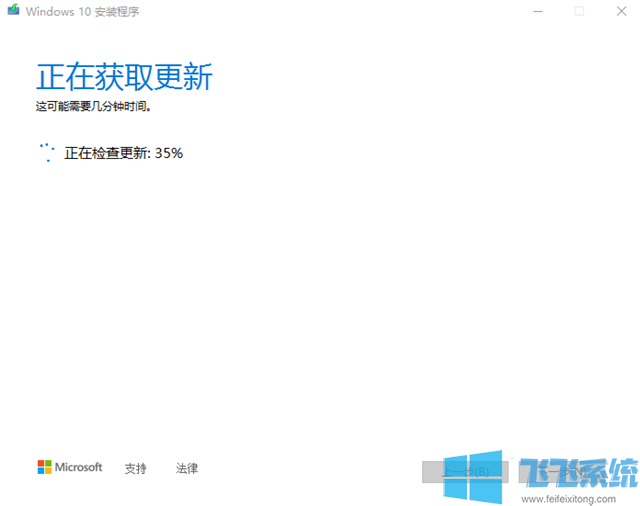
以上就是关于win10系统更新失败系统提示"无法连接到更新服务"怎么办的全部内容,如果你也碰到了相同的问题,可以参考上面的方法来完成win10系统更新哦!
分享到: